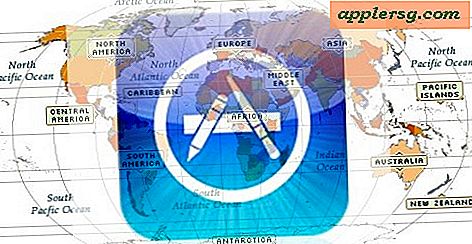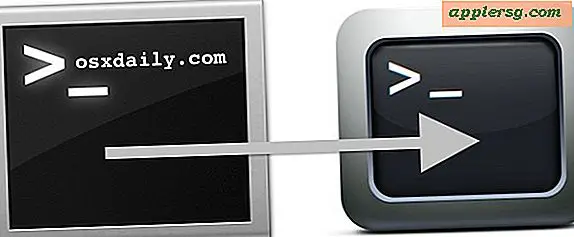Foto's mengen en bewerken
Als u twee afzonderlijke foto's wilt laten verschijnen alsof ze deel uitmaken van één foto, moet u de twee samenvoegen met een fotobewerkingsprogramma. Door foto's te combineren, kunt u digitale kunstwerken maken of gewoon een foto verbeteren met een andere. U hoeft niet eens een duur fotobewerkingsprogramma te kopen, aangezien er gratis programma's beschikbaar zijn om te downloaden die alles hebben wat u nodig heeft om foto's effectief te combineren.
Open een geavanceerd fotobewerkingsprogramma op je computer met de functies die je nodig hebt om foto's te blenden, zoals GIMP (http://www.gimp.org), Paint.NET (http://www.getpaint.net) of Photo Scape (http://www.photoscape.org). Open de twee of meer foto's in het programma dat u wilt samenvoegen.
Klik op de foto die je over de eerste foto wilt plaatsen en ga naar "Bewerken", "Kopiëren". Als u alleen een gedeelte van de foto met de andere foto wilt samenvoegen, selecteert u het gereedschap "Lasso" of "Toverstaf" en klikt u op het gebied van de foto om het te selecteren. U kunt ook het gereedschap "Rechthoekige selectie" gebruiken als het gebied dat u wilt selecteren hoeken van 90 graden heeft.
Ga naar de foto de andere foto en klik op "Bewerken" en vervolgens op "Plakken als nieuwe laag" of "Plakken als selectie". Als u als nieuwe laag plakt, wordt de foto over de andere laag gecentreerd, en als u als selectie plakt, kunt u het gebied naar een andere plek verplaatsen.
Klik op "Lagen" en vervolgens op "Eigenschappen" in het bovenste menu. Selecteer een overvloeimodus en een dekking (hoe hoger het getal op de schaal, hoe dekkender de laag) en kijk naar het voorbeeld van de foto om te zien of het is wat je wilt. Klik OK". Als je een selectie hebt geplakt, selecteer je het gereedschap "Gum" en stel je de dekking in op een laag getal, zoals "10" en klik je op de randen om ze in de foto erachter te laten overvloeien.
Klik heen en weer tussen de lagen en bewerk de helderheid, het contrast en de kleurkleurniveaus om de foto's overeen te laten komen en eruit te laten zien alsof de overvloeiing eigenlijk één foto is in plaats van twee samengevoegde foto's. Sla je nieuwe gemengde foto op als je er tevreden mee bent.